کار با لایه ها در استوری لاین

کار با لایه ها در استوری لاین : لایه ها یک راه قدرتمند برای اضافه کردن تعاملات ، شاخه های سناریو و پنجره های پوپاپ به هر کدوم از اسلاید ها است . پیشنهاد می کنم از لایه ها برای نمایش محتوای اضافی در فواصل مشخص شده یا در پاسخ به اعمال یادگیرندگان استفاده کنید. پس از اضافه کردن یک یا چند لایه به یک اسلاید، از triggers استفاده کنید تا بتوانید ظاهر شدن یا پنهان شدن آنها را مدیریت بکنید.
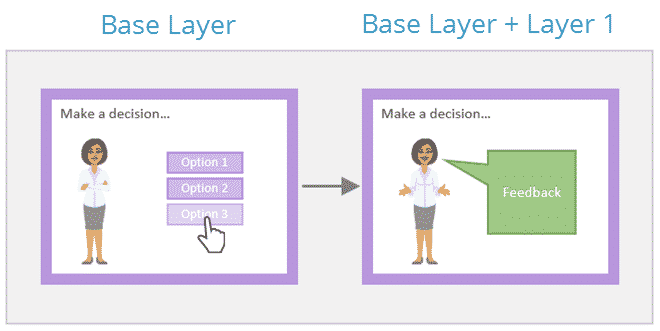
نحوه ی اضافه کردن لایه در استوری لاین :
شما می توانید هر چند لایه به هر کدام از اسلایدها و به هر تعداد که می خواهید اضافه کنید. در اسلایدی که قصد دارید به آن یک لایه اضافه کنید، یکی از موارد زیر را انجام دهید:
- بر روی آیکون New Layer در پنل Slide Layers کلیک کنید. ( همون بخش کناری در سمت راست شبیه یه تکه از کاغذ! )
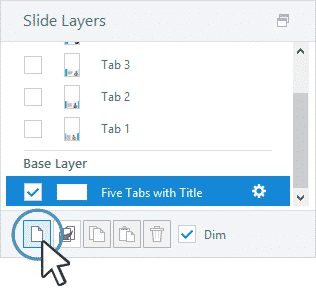
- به تب Insert بروید و Slide Layer را کلیک کنید.
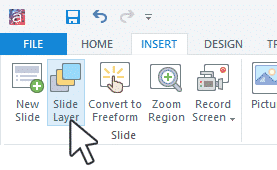
نکته : شما براحتی می توانید در هر کدام از لایه ها ، محتوا را همانند اسلایدها اضافه کنید، از جمله انیمیشن ها و انتقال ها ( مثل رفتن از یک اسلاید به اسلاید دیگر ) . همچنین زمان بندی و مدت زمان اشیاء لایه را همان شیوه ای که اسلایدهای اشیاء را از طریق جدول زمانی مدیریت می کنند، مدیریت کنید.
تکثیر لایه ها در استوری لاین :
شما می توانید لایه ها را در یک اسلاید تکراری کنید و یا حتی آنها را از یک اسلاید به یک دیگر کپی کنید. برای تکرار یک لایه موجود در همان اسلاید، فقط لایه را در پنل Slide Layers انتخاب کنید و روی آیکون Duplicate Layer کلیک کنید (آیکن شبیه دو قطعه کاغذ با یک فلش سبز رو به پایین) .
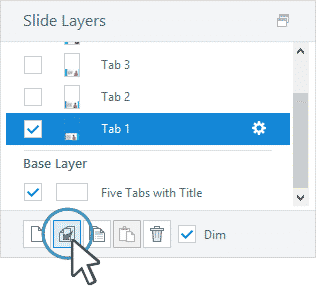
کپی یک لایه از یک اسلاید به اسلاید دیگر :
مطابق تصویر زیر لایه ای که می خواهید در پانل Slide Layers کپی کنید را انتخاب و آیکون Copy Layer انتخاب کنید. سپس به اسلاید دیگری بروید که در آن می خواهید همان لایه ظاهر شود و سپس روی آیکون Paste Slide Layer کلیک کنید. به همین راحتی شما یک لایه رو از یک اسلاید انتخاب و عین اون رو در اسلاید دیگر به عنوان لایه اضافه کردید.
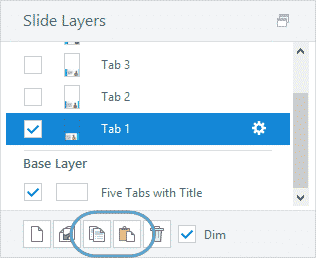
برای تغییر نام هر لایه هم کافیه روی لایه دوبار کلیک کنید و نام جدیدی را برای آن انتخاب بکنید .
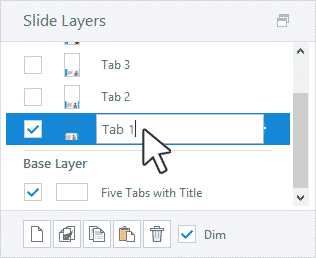
تغییر خصوصیات لایه ها :
برای تغییر ویژگی های لایه ها ، مطابق تصویر زیر روی آیکن ستاره ای شکل هر لایه کلیک کنید پنجره ای باز می شود که می توانید خصوصیات آن را تغییر دهید .
نکته : در ورژن جدید نرم افزار استوری لاین ( ورژن 3) شما علامت ستاره رو مطابق تصویر زیر نمی بینید بلکه با راست کلیک بر روی لایه و انتخاب گزینه ی Properties می توانید به پنجره تنظیمات دسترسی پیدا بکنید .
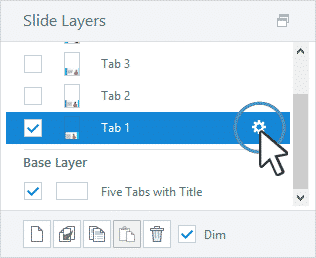
پنجره ی خصوصیات لایه ها:
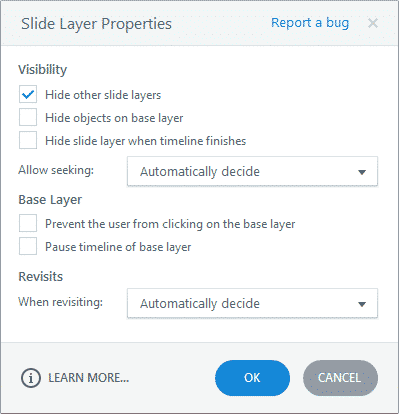
در ادامه هر یک از گزینه ها را به صورت مجزا بررسی می کنیم.
الف ) بخش قابل نمایش یا Visibility
گزینه ی Hide other slide layers :
با تیک دار کردن این گزینه ، تا زمانی که لایه فعلی برای یادگیرنده قابل مشاهده باشد ، لایه های دیگر (به استثنای لایه پایه یا همون اسلاید اصلی) را مخفی می کند .
گزینه ی Hide objects on base layer :
با تیک دار کردن این گزینه ، تا زمانی که لایه فعلی برای یادگیرنده قابل مشاهده باشد ، تمام لایه ها و همچنین آبجکت هایی که ذر لایه ی اصلی هست نشان داده نمی شود.
برای اینکه بخواهید موارد خاصی از آبجکت ها رو در اسلاید اصلی پنهان کنید یا نمایش دهید ، تا پایان مقاله پیش برید.
گزینه ی Hide slide layer when timeline finishes :
با انتخاب این گزینه ، لایه ی شما بعد پایان یافتن زمانبندی خط زمان یا Time line بسته می شود. با این گزینه میتونید تکنیک های بسیار زیبایی رو در نرم افزار استوری لاین ایجاد بکنید . ما بزودی آموزش های عملی این نرم افزار رو ّه صورت ویدئو آموزشی آغاز خواهیم کرد ( اینجا ببینید )
گزینه ی Allow seeking :
اگر لایه اصلی شما دارای جستجوگر باشد با انتخاب بله یا خیر در گزینه ای این بخش می توانید امکان جستجو در لایه را فعال یا غیر فعال کنید و یا در حالت اتوماتیک بگذارید.
ب) بخش لایه اصلی یا Base Layer
گزینه ی Prevent the user from clicking on the base layer :
با انتخاب این گزینه تمام آبجکت های لایه اصلی قابل مشاهده هستند ولی قابل کلیک کردن یا نوشتن یا جابجایی نیستند . به عبارتی اگر شما این گزینه را انتخاب نکنید و اشیاء لایه اصلی هم قابل مشاهده باشه ، کاربر می تونه روی اشیاء کلیک کنه یا اگر قابلیت جابجایی رو دارند جابجاشون کنه.
گزینه ی Pause timeline of base layer :
درصورت قابل مشاهده بودن لایه اصلی و انتخاب این گزینه دو اتفاق می افتد .. اول اینکه اگر موسیقی ، فیلم یا انیمیشنی در لایه اصلی در حال نمایشه از حالت نمایش خارج می شود . دوم اینکه با بستن این لایه ، فعالیت لایه ی اصلی از آغاز شروع می شود . یعنی اگر انیمیشن یا انیمیشن هایی در اسلاید اصلی دارید ، مجدد اجرا می شود.
ج) بخش Revisits یا بازدید مجدد
یا انتخاب هر یک از گزینه ای زیر مشخص می کنید که هر بار کاربرتون به لایه مراجعه می کند ، لایه چه رفتاری را از خودش نشان دهد
گزینه ی Automatically decide :
این گزینه ی پیش فرض می باشد. Storyline تصمیم می گیرد که آیا لایه را از سر بگیرید یا آن را بر اساس اشیاء موجود در آن تنظیم مجدد کنید. برای این کار طبق منطق زیر عمل می کند:
اگر لایه فقط اشیاء ساده و / یا صوتی دارد اما هیچ تعاملی ندارد، Storyline لایه را به ابتدای جدول زمانی خود بازنویسی میکند.
اگر لایه حاوی عناصر تعاملی مانند دکمه ها یا اشیاء دیگر که دارای حالت بازدید شده / انتخاب شده باشند، Storyline لایه ای را که قبلا آن را ترک کرده اید، به همون صورت ترک شده با نشان دادن موراد کلیک شده به شما نشان می دهد.
گرینه ی Reset to initial state :
اگر می خواهید این لایه همیشه به حالت اولیه خود بازنشانی شود، از این گزینه استفاده کنید. از ابتدای جدول زمانبندی آن دوباره شروع می شود و اشیا تعاملی به حالت اولیه خود باز می گردند.
گزینه ی Resume saved state :
اگر می خواهید این لایه به حالت اولیه خود بازنشانی نشود، از این گزینه استفاده کنید.با انتخاب این گزینه کاربرتان موقع بازگشت به این لایه از بخشی که آموزش خود را ترک کرده از همانجا شروع خواهد کرد .( برخلاف گزینه بالایی )
مخفی کردن اشیاء در لایه اصلی به صورت انتخابی :
همانطور که در بالا اشاره شد شما می توانید از بخش تنظیمات هر لایه کنترل کنید که آیا می خواهید المان های لایه اصلی موقع باز شدن این لایه نشان داده بشوند یا خیر که در صورت نمایش تمام المان ها نمایش داده می شدند و در صورت مخفی کردن همه ی اجزا لایه اصلی مخفی می شدند. حال اینجا یاد می گیرید چگونه برخی المانهای لایه اصلی را که دوست دارید در لایه ی فرعی نمایش داده شوند یا پنهان شوند را در تنظیمات لایه تان اعمال بکنید .
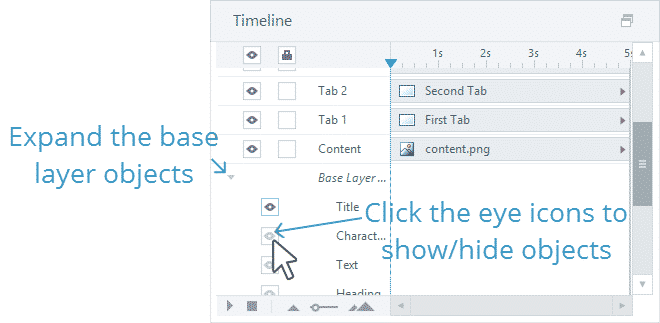
مطابق تصویر بالا کافیه ابتدا لایه مورد نظر را انتخاب کرده سپس هر بخشی از لایه اصلی را که قصد ندارید در زیر لایه شما دیده بشه رو با کلیک بر روی علامت چشمی کنار اون ، غیر فعال کنید. به همین راحتی .
با استفاده از این آموزش می توانید تکنیک های زیبایی رو در محتوایتان ایجاد بکنید … اینجا ببینید
نکته : تمامی لایه ها بر روی لایه اصلی قابل مشاهده هستند و ممکنه صفحه کاری شما رو شلوغ بکنند برای این کار در استوری لاین 3 می تونید با کلیک بر روی چشمی کنار اون ، لایه رو پنهان کرده یا نمایش دهید که در استوری لاین 2 مطابق با تصویر زیر با تیک دار کردن یا برداشتن تیک می توانید نمایش دادن یا پنهان کردن لایه ها را انجام دهید .
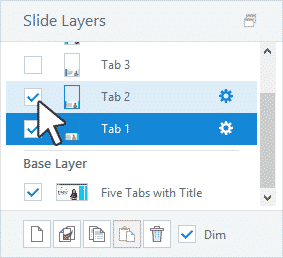
برای حذف هر لایه هم براحتی میتوانید با انتخاب اون و کلیک بر روی آیکن سطل زباله مطابق تصویر زیر لایه را حذف کنید.
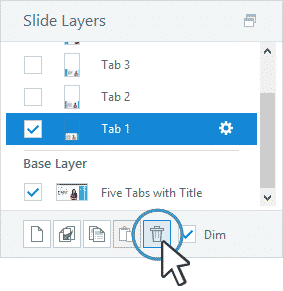
امیدوارم از این مقاله استفاده لازم را برده باشید. برای اطلاع از ویدئو های آموزشی در ارتباط با استوری لاین ، به کانال ما در تلگرام بپیوندید.
ویدئو های آموزشی در زمینه آموزش استوری لاین را اینجا ببینید .
جهت مشاهده ی فیلم های آموزشی کانال ما در تلگرام را دنبال کنید .
کار با لایه ها در استوری لاین , کار با لایه ها در استوری لاین , کار با لایه ها , کار با لایه ها در استوری لاین, کار با لایه ها در استوری لاین , کار با لایه ها در استوری لاین , کار با لایه ها , کار با لایه ها در استوری لاین, کار با لایه ها در استوری لاین , کار با لایه ها در استوری لاین , کار با لایه ها , کار با لایه ها در استوری لاین,
9 دیدگاه
به گفتگوی ما بپیوندید و دیدگاه خود را با ما در میان بگذارید.
دیدگاهتان را بنویسید لغو پاسخ
This site uses Akismet to reduce spam. Learn how your comment data is processed.

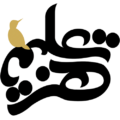













وقتی کپی میگیرمو میخام تو لایه جدید بنویسم محتوای لایه اصلی هم مانند لایه کپی میشود برای اینکه تغییر نکند باید چیکار کنم؟
سلام ببخشید
پنل مربوط ب لایه ها مخفی شده چطور میتونم برگردونمش؟
استوری لاین تون رو یک حذف و مجدد نصب بکنید
لازم نیست حذف کنید
داخل تب view از قسمت show روی Redock All Windows کلیک کنید.
سلام وقت بخیر،من هنگامی که با برنامه استوری لاین صدا ریکورد میکنم یا کلا با برنامه اسکرین رکورد ضبط میکنم موقعی که پلی میزنم هیچ صدایی پخش نمیشه
لزومی نداره حتما با استوری لاین ضبط بکنید ب گوشی ضبط بکنید ببرید اونحا…احتمال داره ضبط لب تاب تون تنظیم نباشه
سلام
ببخشید
پنل slide layers مخفی شده
استوری لاین رو حذف و مجدد نصب کردم ولی درست نشده
سلام و دروود از استوی لاین 360 استفاده بکنید
سلام
برای اولین بار ی بازی ساختم ک متشکل از ی قطار و چندتا جعبه است، میخوام وقتی جعبه ها درون واگن قطار قرار میگیره، کل مجموعه باهم دیگ شروع ب حرکت کنه.
ممنون میشم راهنماییم کنید.